2019年01月15日更新
Craving Explorerのウイルスや危険性は?安全に使うには?
Craving Explorerは有名な動画ダウンロードソフトですが、こういうソフトにつきものなのが「ウイルスに感染する危険性」ですよね。Craving Explorerにウイルスなどの危険性はないのか、その安全性はなどに関して説明していきます。

目次
- 1Craving Explorerとは?
- ・有名な動画のダウンローダー
- ・エンコード機能がある
- ・WindowsOSに対応
- 2Craving Explorerがセキュリティソフトにひっかかる?
- ・Craving Explorerからトロイの木馬が検出された
- ・Craving Explorerをインストールしたらブラウザがおかしくなった
- 3Craving Explorerをインストールするとウイルスが入る?
- ・Craving Explorerにウイルスは混入していない
- ・悪意を持ったサーバー管理者である可能性も
- 4Craving Explorerウイルス混入が気になる場合の対処法
- ・公式サイトからダウンロードする
- ・他のツールが同時にインストールされないようにする
- 5Craving Explorerの安全なダウンロード/インストール方法
- ・公式サイトからダウンロード/インストール
- ・もし間違えて余計なソフトのインストールなどをしてしまった場合
- ・併せて読みたい!動画ダウンロードに関する記事一覧
Craving Explorerとは?
Craving Explorerのウイルスの危険性やソフトの安全性の話をする前に、Craving Explorerがどのようなソフトなのかの説明から入りましょう。
有名な動画のダウンローダー
Cravingは有名な動画をダウンロードするためのソフトウェアです。利用者も多く、オンラインソフトのサイトである「Vector」の「人気投票2010」ではグランプリを受賞しています。
対応している動画サイトも身近なものがほとんどであることもあり、パソコンにインストールしている人も多いかもしれません。
Youtubeやニコニコ動画などは、データをダウンロードしながら配信している(ストリーミング配信)とはいえ、それが端末に保存されているわけではありません。あくまで再生のための一時ファイルです。
動画を保存してパソコンやスマホなどいろいろな端末で楽しみたい場合は、どうしてもダウンロードして、その端末で再生できる形式にしなければなりません。
そんな時に利用できるのがCraving Explorerで、これを用いて動画ファイルをダウンロードする必要があるのです。
エンコード機能がある
エンコードとは何か、と思われる方もいるかもしれませんね。
エンコードとは「データを別のファイル形式に変換すること」を指します。音楽であればMP3をWAVにする、と表現するとわかる人もいるのではないでしょうか。
ファイル形式によっては、利用したい端末では使うことができない場合があります。そんなときに便利なのがこのエンコード機能です。
WindowsOSに対応
なお、Craving ExplorerはWindowsOSにのみ対応しています。残念ながらMacOSには対応していません。
Craving Explorerを利用できるWindowsOSもWindows 10、8.1、8、7、Vistaです。
XPは使えないことはない可能性はありますが、公式に動作を検証しているわけではありません。むしろ不具合の原因になる可能性もありますので、利用することはできないと考えていただいた方がいいかもしれません。
なお、対応ブラウザは最新のInternet Explorerのみです。Craving Explorerは独自のブラウザ機能を持っていますが、これはInternet Explorerを通してブラウジングしているものと思われます。
Google ChromeやFirefoxは対応していませんので、Windowsでしか使うことができないのはこれも理由の一つなのでしょう。
 VR動画プレイヤーアプリおすすめ15選【Android/iPhone】
VR動画プレイヤーアプリおすすめ15選【Android/iPhone】Craving Explorerがセキュリティソフトにひっかかる?
さて、そのCraving Explorerがセキュリティソフトに引っ掛かったという人がいると思います。ウイルスっぽいものが検出されたと表示される、何かがおかしい、ということを感じる人もいるかと思います。
これはどちらかというとCraving Explorerをダウンロード(インストール)する際のことが大半だと思われます。
Craving Explorerからトロイの木馬が検出された
Craving Explorerをインストールしようとしたら、セキュリティソフトからウイルスの一種ともいえる「トロイの木馬が検出された」と表示される場合がその一つでしょう。
トロイの木馬とは何らかの有益・有用なソフトウェアなどを装ってインストールやそのソフトウェアの実行を促し、起動と同時に秘密裏に利用者にとっては有害な動作(データの盗難や遠隔操作など)を行うソフトウェアのことです。
トロイの木馬が有益なソフトウェアと偽って入る可能性、という時点でCraving Explorerは実はウイルスが入る可能性がある、安全ではなく危険なソフトウェアなのではと考える人もいるでしょう。
トロイの木馬の怖いところは、有益なソフトウェアだと思っていたのに、実は中にとんでもないウイルスがあって、それが入ることにより感染する、ということです。
古代ギリシャ神話のトロイア戦争で、兵士が大きな木馬の中に隠れて敵方の中へに忍び込んだという逸話がもとになっており、木馬が有益なソフトウェアだとすると、その木馬の中に入る兵士がウイルスということになりますね。
Craving Explorerをインストールしたらブラウザがおかしくなった
逆にCraving Explorerをダウンロード(インストール)するときにセキュリティソフトが安全だと示したけれど、そのあとブラウザがおかしくなったという人もいると思います。
このブラウザがおかしくなったというのは、おそらく「変更した記憶はないのにホームページが変わってしまっている」ことだと思われます。
インターネットで調べ物をしようとしてブラウザを開くと、なぜか知らないサイトに入るという状態です。これは、ウイルスによるものではなく、インストール時にチェックした余計なものが作用している可能性が非常に高いです。
 U-NEXTの動画をダウンロード保存してオフライン再生する方法と注意点
U-NEXTの動画をダウンロード保存してオフライン再生する方法と注意点Craving Explorerをインストールするとウイルスが入る?
では、Craving Explorerをインストール(ダウンロード)するとウイルスが入るのでしょうか?
実は、Craving Explorerをインストール(ダウンロード)したからと言って、トロイの木馬などのウイルスが入るわけではありません。
Craving Explorerにウイルスは混入していない
Craving Explorerを通じてトロイの木馬などのウイルスが入ることはありません。
Craving Explorerはウイルスが混入していない安全なソフトウェアだからです。
これまで私もCraving Explorerを利用してきていますが、トロイの木馬などのウイルスが入るようであれば何らかの不具合が起きているはずです。しかし、これまでそんなことはもちろんありません。
パソコンは不具合なく利用できていますし、セキュリティソフトもトロイの木馬などのウイルスに反応したことはありません。
セキュリティソフトの誤検出
じゃあなんでCraving Explorerをインストール(ダウンロード)したらセキュリティソフトがトロイの木馬を検出したのか、と思われる人が大半でしょう。安全だといわれているのにウイルスが入る危険性があるといわれているようなものですからね。
セキュリティソフトも全能ではありません(そんなことを言ってしまうと身も蓋もないのですが……)。間違えることもあります。つまり、誤検出することももちろんあります。
Craving Explorerをダウンロードしたサイト(サーバー)によってはもしかすると検出されるかもしれませんが、基本的に公式サイトからインストールして検出された場合は誤検出だと思ってもらって構いません。
インストール方法を誤ると余計なソフトやサイトが入る
また、Craving Explorerをインストール(ダウンロード)する際、別の余計なソフトも抱き合わせてダウンロードする人もいます。こちらは避けることはできますが仕様のようなものです。それが引っかかっていることもあるのではないでしょうか。
そして、ブラウザがおかしくなったというのは、基本的にこの「余計なサイト」が影響しています。ダウンロードしたわけではないけれど変更が加えられてしまうわけです。これも余計なソフトと同様避けることは可能です。
悪意を持ったサーバー管理者である可能性も
先ほど公式サイトでのインストール(ダウンロード)という話をちらっとしましたが、公式サイト以外でもCraving Explorerはインストール(ダウンロード)することができます。
安心安全な外部サーバーであるならばいいのですが、中には悪意を持ったサーバー管理者もいます。そのサーバー管理者がCraving Explorerのインストールと同時にウイルス系をインストール(ダウンロード)させるよう仕組んでいることもあるのです。
そういうサーバー管理者ばかりではないのですが、そういう人もいるというわけです。サーバーの安全性があると確信しているのであればそういう外部のサーバーを利用したサイトを使っても構いませんが、一考したうえで利用してください。
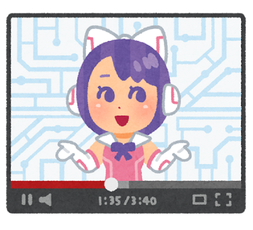 B9DM(B9GOOD)でアニメ動画を見るのは危険?ウイルスや安全性を解説
B9DM(B9GOOD)でアニメ動画を見るのは危険?ウイルスや安全性を解説Craving Explorerウイルス混入が気になる場合の対処法
どうやってもCraving Explorerのインストール時にトロイの木馬などのウイルスが入ってセキュリティソフトに検出される可能性があることを気にするのであれば、下記の方法でのインストール(ダウンロード)を行ってください。
少なくとも、下記の方法を利用すればウイルスが混入されたもののインストールは避けられますし、トロイの木馬などのウイルスが検出される可能性はかなり低くなります。
公式サイトからダウンロードする
第一前提として、Craving Explorerの公式サイトからソフトウェアをダウンロードしてください。外部の別のサーバーを利用したダウンロードサイトなどは、信用ならないとまではさすがに言いませんが、公式サイトでダウンロードすることが安全に繋がります。
公式サイトは公式のサーバーにあるわけですからね。私も外部のサーバーはウイルスなどの混入が少々怖かったので公式サイトからインストールしました。
公式サイトへはこちらから行くことができます。ダウンロードする際はインストーラー形式でのダウンロードをお勧めします。
他のツールが同時にインストールされないようにする
また、Craving Explorerをダウンロードする際、別のソフトウェアなどのインストールを促されます。これらは別にウイルスソフトというわけでもないのですが、邪魔になる可能性が高いのが事実です。
2019年1月現在はMcAfee(マカフィー)やJWordプラグイン、Fooooo(これはサイト)という3つが抱き合わせの対象になっていますが、Craving Explorerを利用する際に必須なものではありません。
特にMcAfeeはセキュリティソフトですので、別のセキュリティソフトをインストールしてしまっている場合は競合してしまってセキュリティソフトが正常に働かなくなってしまったり、パソコンが重くなったりします。
 動画ゲッターの使い方と安全性!Chrome/Firefoxで動画をダウンロードしよう
動画ゲッターの使い方と安全性!Chrome/Firefoxで動画をダウンロードしようCraving Explorerの安全なダウンロード/インストール方法
では、Craving Explorerの安全なダウンロード/インストール方法の説明に入りましょう。
公式サイトからダウンロード/インストール
先ほども提示しましたが、Craving Explorerの公式サイトはこちら(ダウンロードページ)です。
インストールの方法は、インストーラーを起動して任意の場所に保存(インストール)する方法と、zipファイルを任意の場所に保存(インストール)して、それを解凍しして行う放蕩の2種類が存在します。
やり方としてはインストーラー形式でやる方法が分かりやすいため、Craving Explorerをインストーラーを利用してインストールする方法で説明していきます。
ダウンロード/インストールの手順
Craving Explorerのインストールページはこちらになります。「インストーラー形式 ダウンロード」のボタンをクリックしてください。
「保存」してそこからインストールを実行しても構いませんし、そのまま「実行」しても構いません。(ブラウザによっては保存してインストール実行しかできない場合もあります)
パソコンへの変更の許可の確認が出ますので、「はい」を選択しましょう。
Internet Explorerで開いていた場合は上記のようにポップアップが表示されますので、「はい」を選択しましょう。
自動で終了してくれますので、保存していないものをIEで開いている場合は保存してから「はい」を押してください。
Craving Explorerのセットアップウィザードが表示されます。「次へ」をクリックしてください。
Craving Explorerの使用許諾契約書への同異が必要となります。内容を確認してラジオボタンを「同意する」にしてください。
「次へ」をクリックするとセットアップ方法の選択画面に映ります。
セットアップの種類ですが、最初の時点では「標準のインストール」になっています。しかし、ここを選択してインストールすると、Craving Explorer以外のソフトウェア――つまり余計なソフトウェアまでインストールされてしまいます。
「カスタムインストール」にするとそのインストールの有無を自分で選択できますので、こちらでの選択を推奨します。
「カスタムインストール」を選択したら「次へ」をクリックしてください。
Craving Explorerをインストールする場所の選択になります。基本的に何かこだわりがない限り最初に表示されている場所に保存すればOKです。
個人的にこういうアプリはここ、と決めている方は、そこを選択してください。
「次へ」を押して次の項目へ移動します。
おすすめアプリのインストールの可否の選択画面になります。
最初ここはすべてレ点がついているのですが、すべて外してしまっても何ら問題ありません。
今回は安全なインストール/ダウンロード方法の説明ですので、すべてのレ点を外して「次へ」を選択しましょう。
Craving Explorerのインストール準備完了画面になります。内容を確認して「インストール」を押しましょう。
この画面が出たらインストール完了です。「完了」を押すと(「Craving Explorerの起動」にレ点が入っていた場合)Craving Explorerが起動します。
もし間違えて余計なソフトのインストールなどをしてしまった場合
これまでの説明はCraving Explorerをインストールせずにいた方向けのものですが、既にCraving Explorerインストールしてしまっていて、さらに余計なソフトのインストールなどをしてしまっている人はどうしていいか分からないこともあると思います。
ここからは、間違えて別のソフトもインストールしてしまった人向けに説明していきます。
なお。OSはWindows8.1のものですので、OSが異なる方は参考にしていただくか、同様の方法をご自分が利用しているOSのもので調べてみてください。
余計なソフトのアンインストール
さて、インストール時にCraving Explorer以外のアプリをインストールしてしまったけれどやっぱりいらない、間違えてインストールしてしまった、という場合は、そのアプリをアンインストールしましょう。
McAfee、JWordプラグインはコントロールパネルからアンインストール(削除)します。
画面右上隅もしくは右下隅にカーソルを当ててサイドバーを表示し、「設定」と書かれた歯車マークをクリックしてください。
いくつかメニューが表示されますので、そのうち「コントロールパネル」を選択しましょう。
コントロールパネルが表示されたら、「プログラムのアンインストール」という項目がありますので、そこを選択しましょう。
アプリ一覧が表示されますので、削除したいアプリケーション(今回の場合はMcAfeeとJWordプラグイン)を探します。削除したいアプリケーションをクリックして選択し、そのうえで右クリックしてメニューを表示します。
表示されたメニューのうち「アンインストール」を選択すれば、あとは画面の確認に「はい」などと答えていくことによってアンインストールが完了します。
なお、上記で例として示しているアプリケーションはあくまで例ですので、同じものを探してアインインストールしないよう注意してください。
余計な設定の解除
Foooooの場合は、Internet Explorerのホームページの設定を変更されるためにブラウザの表示がおかしくなるという状況が起きます。(おかしくなっているのはホームページだけで、それ以外の点は特に影響はありません)
そのため、ソフトのアンインストールをすることはなく、Internet Explorerブラウザの設定を手動で変更するだけです。
Internet Explorerの右上にある設定ボタン(歯車マーク)をクリックします。
表示されたメニューのうち「インターネットオプション」を選択しましょう。
[全般]タブの[ホームページ]部分に「Fooooo」のページ(https://www.fooooo.com/)があればそれを削除しましょう。
そしてよく利用する検索ブラウザ(GoogleでもYahoo!でも好きなもので構いません)に設定しなおしてください。
また、もし新しいタブの設定が変わっているようであればそれも変更しましょう。同じく[全般]タブのうち「タブ」のボタンをクリックします。
新しいタブを開いたときに表示するページの部分が「最初のホームページ」になっていて、それが嫌な場合は「空白ページ」もしくは「新しいタブ ページ」に変更しましょう。
タブ関係の設定が完了したらOKをクリックします。
インターネットオプションの設定も、ここまでの設定で問題なければ「OKをクリックします。」
Craving Explorerは何度も申し上げますが安全性の高いアプリケーションですので、ウイルスなどの危険性はありません、安心して利用することができます。
ただし、公式以外の場所でインストールしたものに関しては、ウイルス混入の可能性がないわけではありません。ウイルス感染を防ぐためにも、できるだけ公式サイトの所でインストールよう心がけましょう。
併せて読みたい!動画ダウンロードに関する記事一覧
 動画ゲッターの使い方と安全性!Chrome/Firefoxで動画をダウンロードしよう
動画ゲッターの使い方と安全性!Chrome/Firefoxで動画をダウンロードしよう Offlibertyの使い方と危険性!動画をダウンロードできない時の対処法も解説
Offlibertyの使い方と危険性!動画をダウンロードできない時の対処法も解説 GigaFile便(ギガファイル便)の動画をダウンロード保存する【iPhoneスマホ】
GigaFile便(ギガファイル便)の動画をダウンロード保存する【iPhoneスマホ】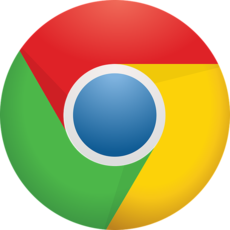 Chromeで動画がダウンロードできない?ダウンロード保存する方法は?
Chromeで動画がダウンロードできない?ダウンロード保存する方法は?













































